当前位置:首页 > 帮助中心 > 用怎么U盘重装系统?用怎么U盘重装系统win7
用怎么U盘重装系统?用怎么U盘重装系统win7
用怎么U盘重装系统?既然你问到这个问题了,那小编就表示你需要一个可以制作u盘启动盘的软件,因为只有写入了winpe系统的u盘,才可以设置电脑从u盘启动并进行操作。这里推荐使用大白菜u盘启动盘制作工具,技术稳定成熟。那今天就来分享用怎么U盘重装系统win7的教程吧。
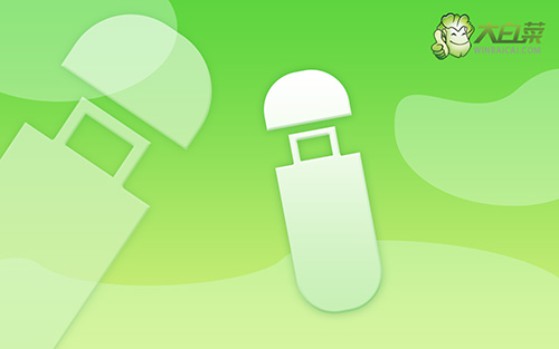
一、系统u盘安装工具
镜像版本: Windows 7企业版
工具软件:大白菜u盘启动盘制作工具(点击红字下载)
二、系统u盘安装准备
1、进行数据备份时,别忘了桌面文件通常保存在C盘上,要记得将这些文件一并备份,否则重装系统后将无法恢复这些数据。
2、为避免重装系统后出现驱动程序缺失,导致电脑无法正常使用,建议提前将所需的驱动程序下载并保存到U盘启动盘中,确保所有驱动都在重装后可以立即使用。
3、若需要下载系统镜像文件,建议访问“MSDN我告诉你”网站。该网站提供多种版本的Windows系统镜像,信誉可靠,可以安心下载并使用。

三、系统u盘安装步骤
大白菜WinPE制作
1.、在开始之前,确保先关闭电脑上的所有安全杀毒程序,前往大白菜官网下载所需的U盘启动盘制作工具,并解压缩下载文件。
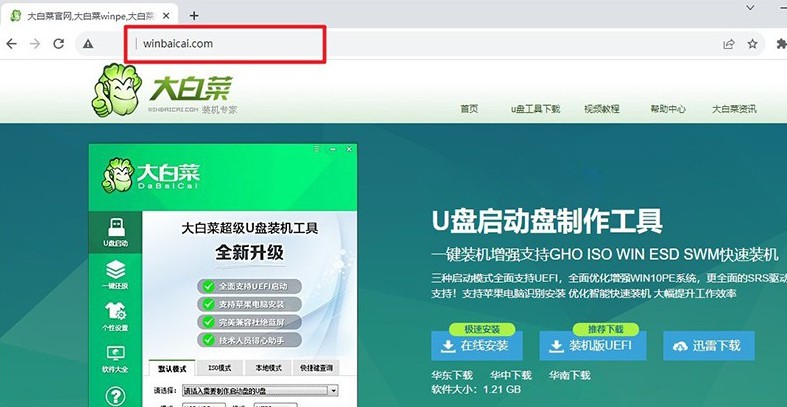
2、打开大白菜制作工具,将U盘连接到电脑上,进行u盘启动盘制作。
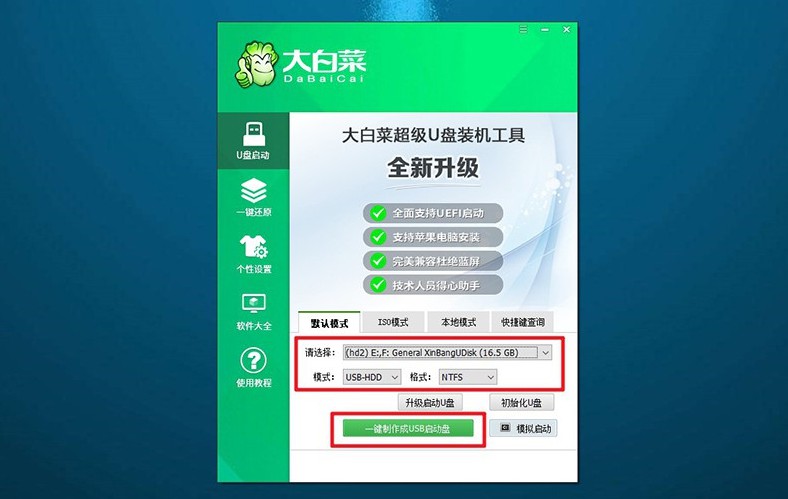
大白菜WinPE启动
1、下图显示了常见电脑品牌的u盘启动快捷键,可以查阅你电脑对应快捷键并记下来。
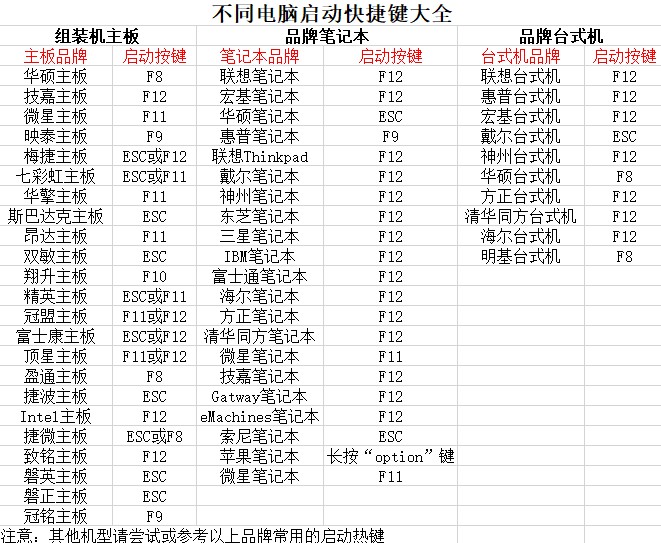
2、将已制作好的U盘插入电脑,按下相应的U盘启动快捷键,使电脑从U盘启动。
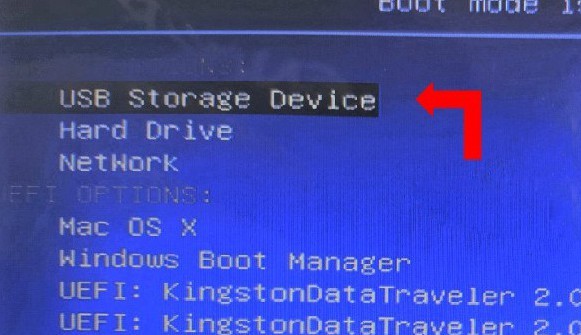
3、在大白菜启动界面,选择选项【1】,然后按下回车键。
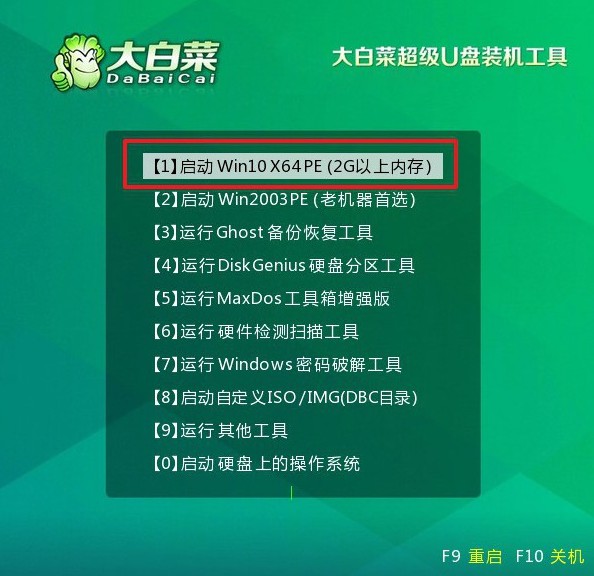
大白菜WinPE重装系统
1、进入U盘WinPE系统的桌面,打开装机软件,设置系统安装路径为C盘,确认后点击“执行”。
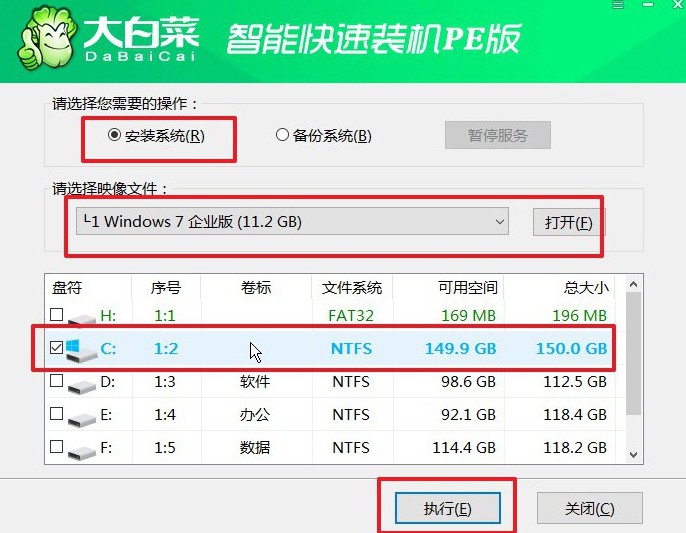
2、弹出还原确认窗口,请按照默认设置进行操作,选择“是”以继续安装过程。
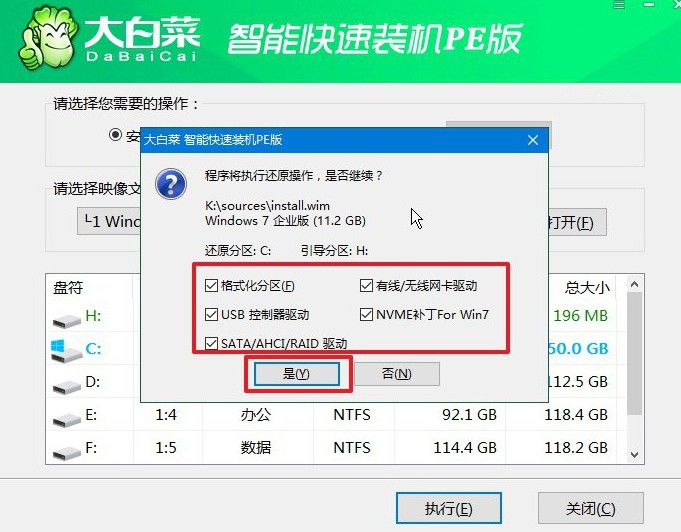
3、进入Windows系统部署阶段,在新界面中,勾选“完成后重启”选项。
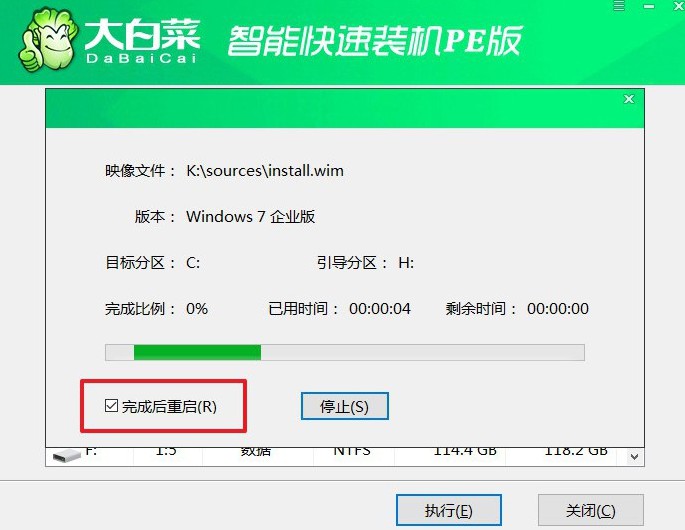
4、电脑初次重启时,务必拔掉U盘启动盘,接着无需操作,等待系统自动完成安装。

以上就是本次用怎么U盘重装系统win7的全部操作了。实际上,电脑出现严重故障的时候,往往都是只有通过重装系统才可以解决的。只是很多人都误以为它的操作很难,会选择花钱去找人来操作,但实际上u盘启动盘重装系统就很简单。

